Windows 11 al igual que otras versiones del sistema operativo de Microsoft, de forma predeterminada cuando no se utiliza tu ordenador, el sistema operativo se bloqueará y mostrará lo que se conoce como pantalla de bloqueo. Esta pantalla de bloqueo de Windows 11 se mostrará transcurrido un tiempo que puede ser personalizado por los usuarios.

Relacionado: Como usar un fondo diferente para cada pantalla | Windows 11
La pantalla de bloqueo es un mecanismo de seguridad del sistema operativo de Windows 11 que permite mantener nuestra cuenta de usuario alegado de un acceso inadecuado en el caso de que dejemos de usar nuestro ordenador y olvidemos apagarlos o bloquearlo manualmente.
Cuando dejamos de usar nuestro ordenador con Windows 11 podemos apagarlo o bloquearlo manualmente para evitar que otras personas puedan acceder a el o usarlo. Sin embargo, es muy común olvidarnos de hacerlo y es por esto que el sistema operativo Windows 11 ofrece la posibilidad de bloquear automáticamente nuestro ordenador con la pantalla de bloqueo de Windows 11.
Lo que muchos usuarios desconoces es que pueden personalizar y decidir el tiempo que debe transcurrir hasta que nuestra cuenta de Windows 11 se bloquea cuando dejamos de hacer uso del ordenador. Esto impedirá que cualquier otro usuario pueda acceder a tu ordenador o echar un vistazo a lo que se muestre en la pantalla.
Dicho esto, en este tutorial te mostramos como configurar el tiempo que debe transcurrir hasta que se bloquee tu cuenta de usuario de Windows 11 (suspensión):
Como cambiar el tiempo que debe transcurrir hasta mostrar la pantalla de bloqueo de Windows 11
1. Abre la app Configuración de Windows 11.
2. Una vez aquí, en la parte izquierda de la ventana tienes que situarte en la pestaña: Sistema
3. Ahora en la parte principal de la ventana, tendrás que seleccionar la opción: Energía y Batería
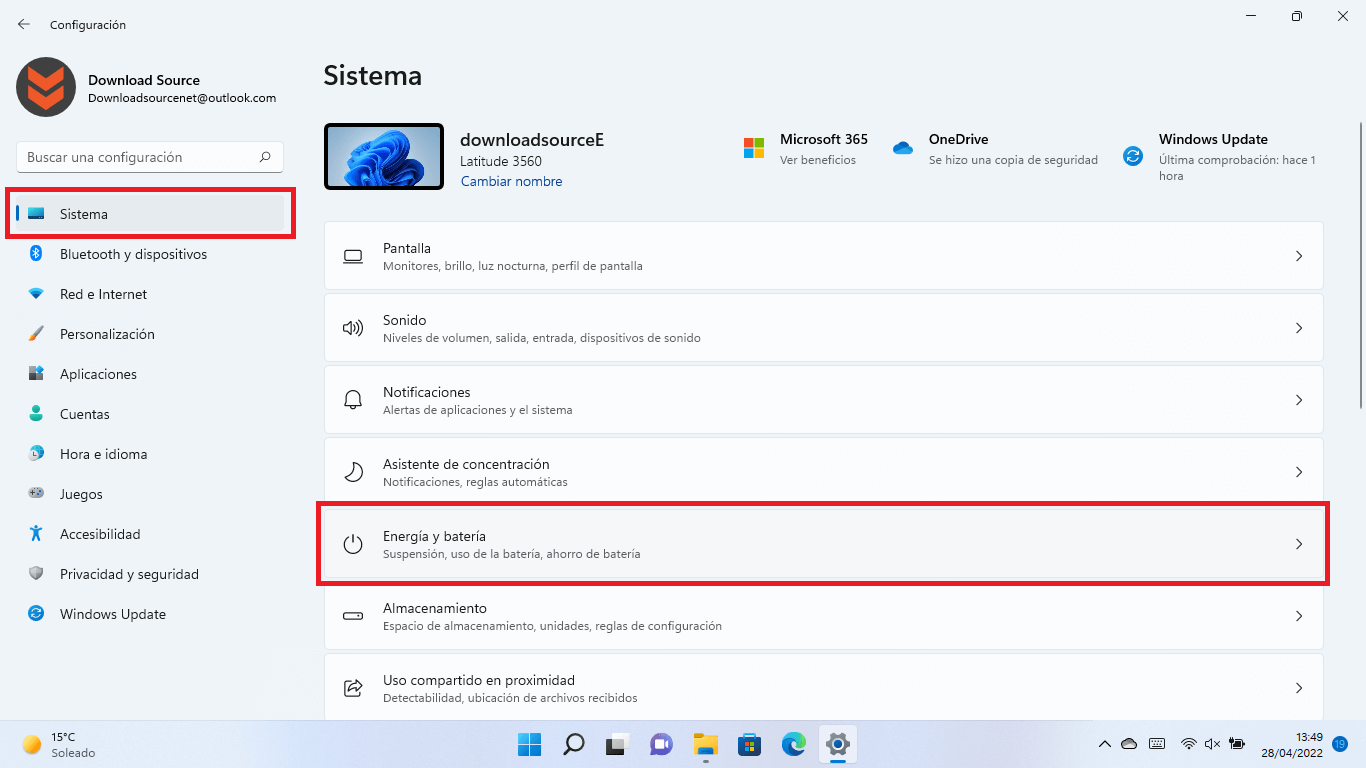
4. Lo siguiente será desplegar la opción: Pantalla y suspensión
5. Esto dejará al descubierto todas las opciones de apagado de pantalla:
- Cuando se use la batería, suspender el equipo después de
- Cuando esté conectado, suspender el equipo después de
6. Puede especificar el tiempo especifico de forma independiente a través del menú desplegable junto a cada una de las opciones.
7. Cuando se despliegue el menú, deberás hacer clic sobre el tiempo que quieres que transcurra hasta que se apague la pantalla de tu ordenador y por consiguiente se active la pantalla de bloqueo de Windows 11
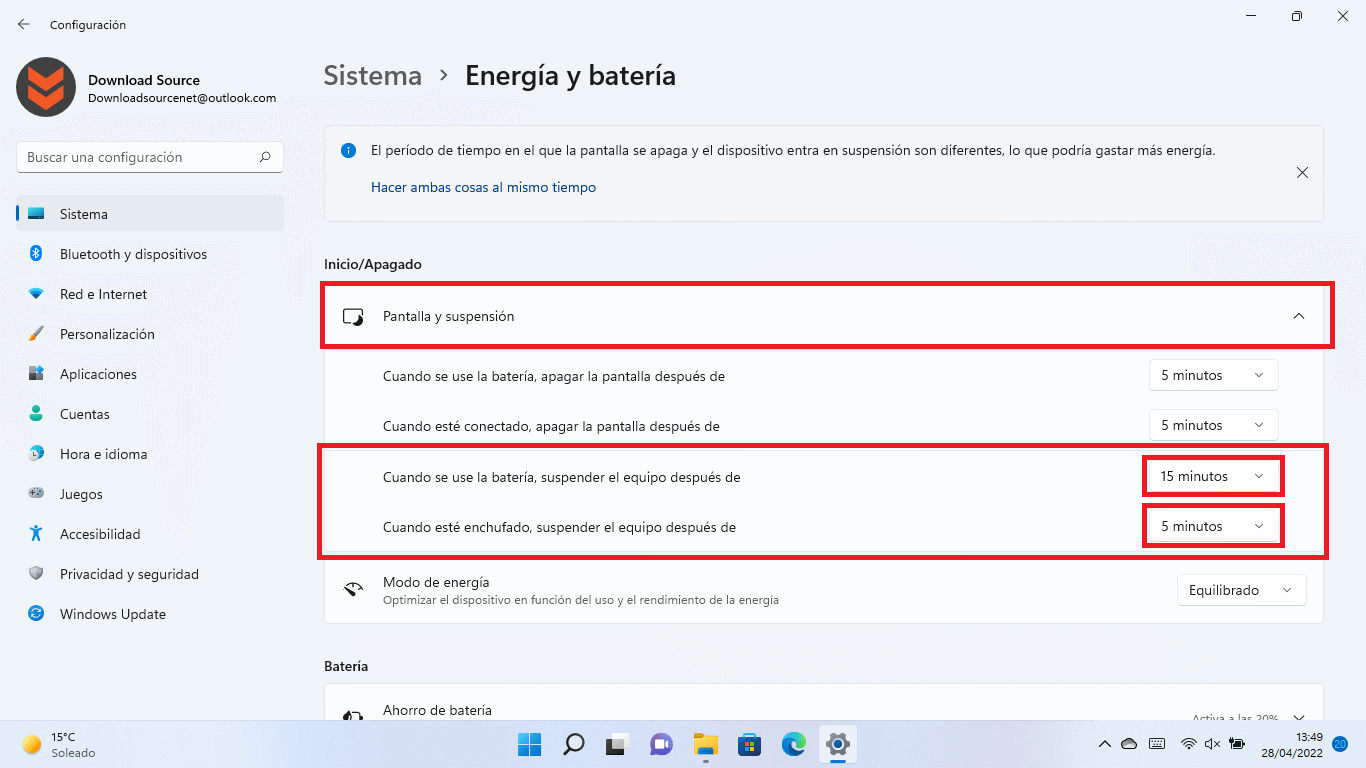
8. Tras configurar la o las opciones, solo te queda cerrar la Configuración y dejar sin actividad tu ordenador con Windows 11 para comprobar como la pantalla se apagará transcurrido el tiempo especificado.
